美团月付怎么查询信任分_查询信任分方法分享
2024-11-17
不少网友都想知道QQ在哪启用安全登录检查?这个功能可以帮助我们更好的保护账号,但很多玩家不知道该怎么开启,下面小编为大家带来了设置方法介绍,需要的小伙伴一起来看看吧!
手机qq扩列资料怎么关 扩列资料关闭教程
QQ夸夸红包怎么玩 夸夸红包玩法教程
QQ怎么把签名同步到说说

方法分享:
1、QQ中点击左上方的个人头像进入。
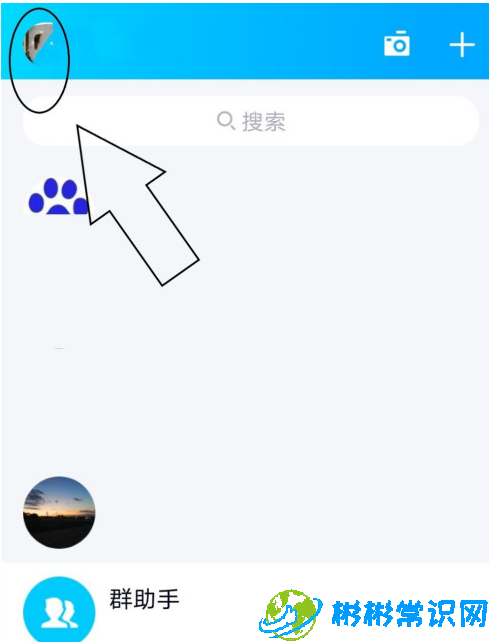
2、弹出的页面中点击左下方的设置。
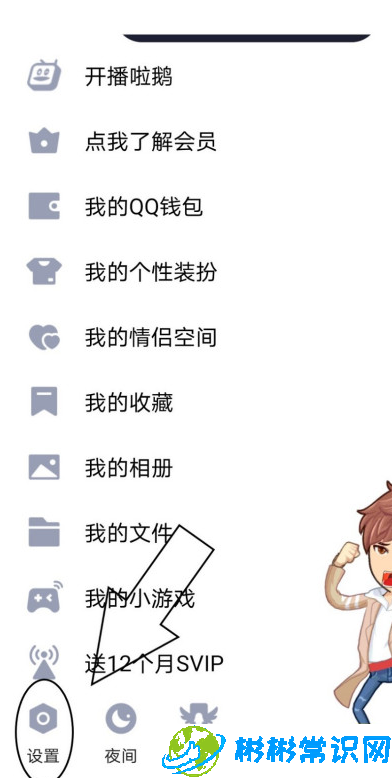
3、设置中找到帐号安全,点击进入。
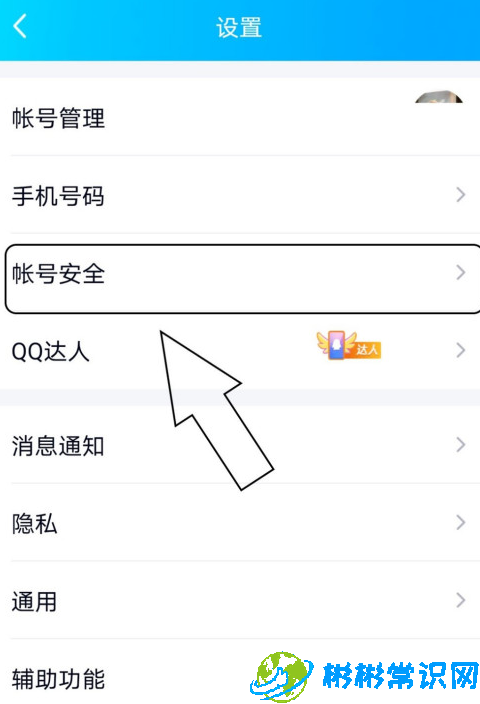
4、页面下拉,找到安全登录检查。
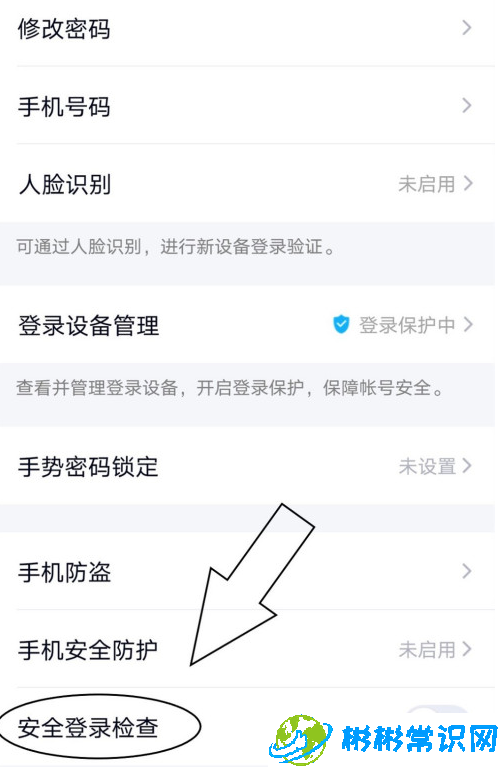
5、选择将其打开。
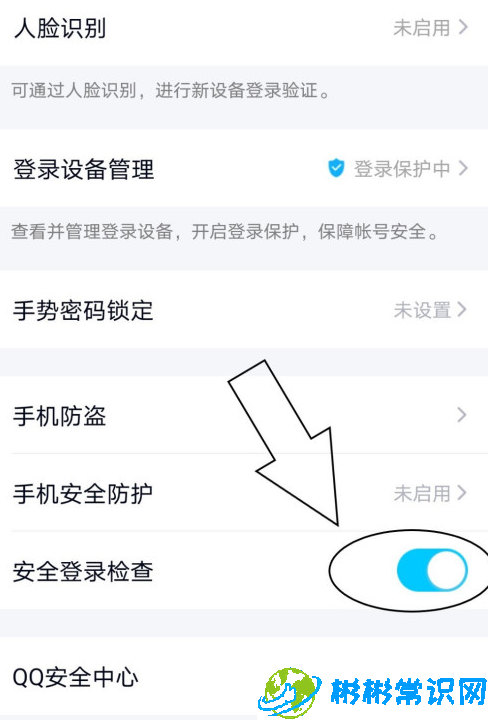
6、这样在登录帐号时会进行安全检查。
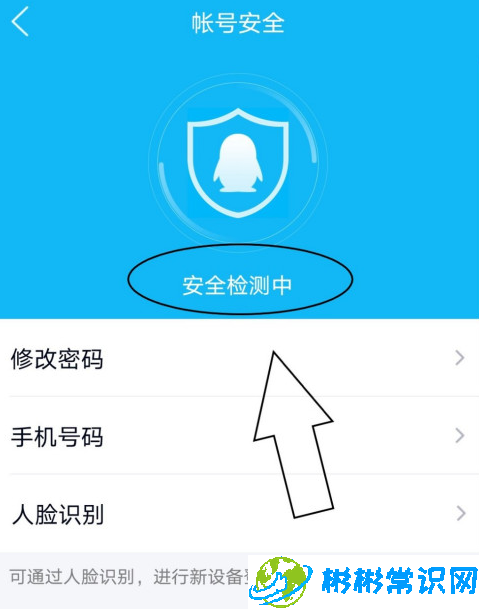
以上就是佩琪小编本期给大家带来的全部内容了,操作很简单,相信大家都能一看就会。更多软件教程尽在彬彬常识网!
版权声明:本文内容由互联网用户自发贡献,该文观点仅代表作者本人。本站仅提供信息存储空间服务,不拥有所有权,不承担相关法律责任。如发现本站有涉嫌抄袭侵权/违法违规的内容,请发送邮件举报,一经查实,本站将立刻删除。
相关文章
2024-11-17
2024-11-17
2024-11-17
2024-11-17
2024-11-17
2024-11-17